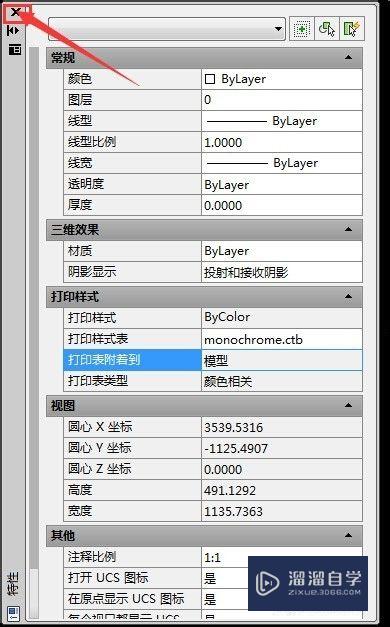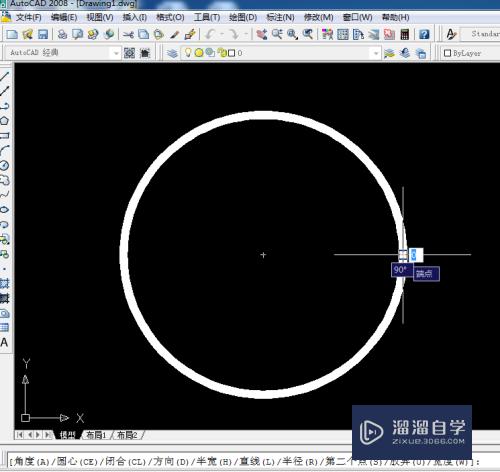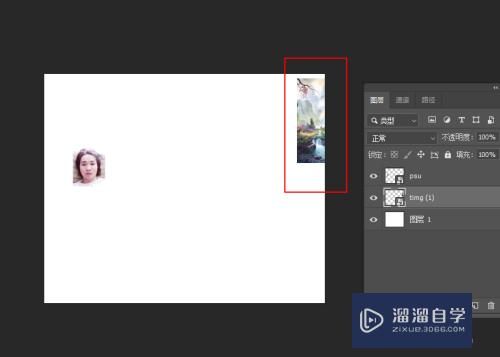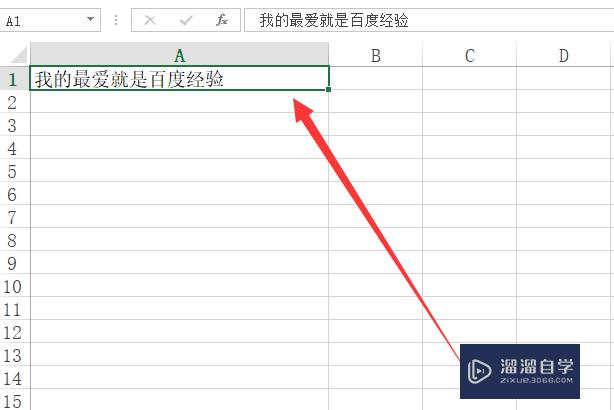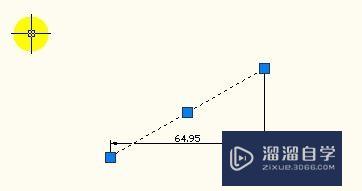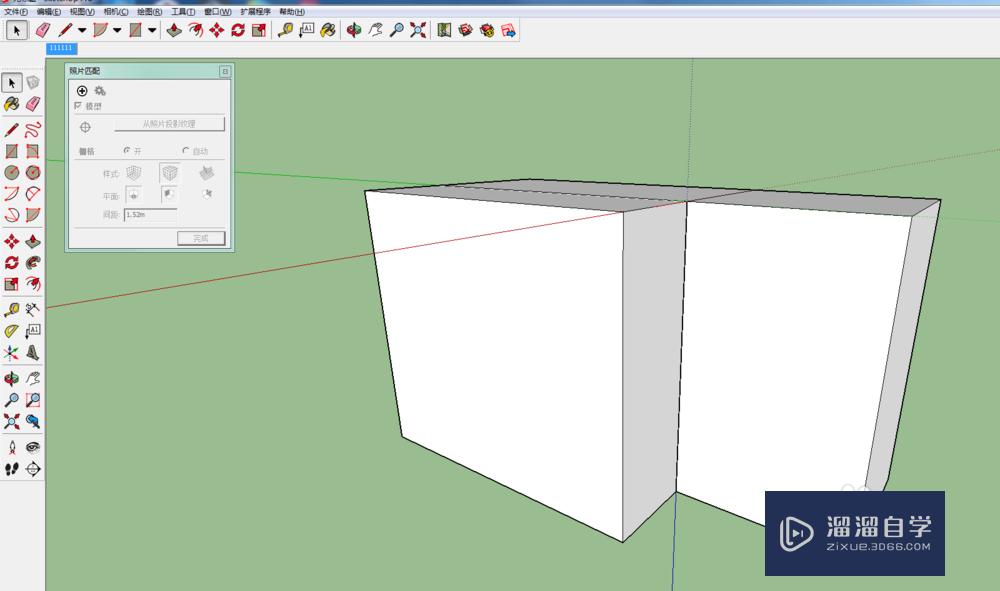CAD2007怎么填充渐变色(cad怎样填充渐变色)优质
CAD是Autodessk公司出品的软件。该软件是一款功能强大的工程绘图软件。利用该软件我们可以绘制工程图纸。很多图形绘制好之后。经常会需要进行图形颜色的填充。但是CAD2007怎么填充渐变色?大家可以看看下面的教程。
工具/软件
硬件型号:小米 RedmiBookPro 14
系统版本:Windows7
所需软件:CAD2007
方法/步骤
第1步
打开CAD2007这款软件。进入CAD2007的操作界面。如图所示:
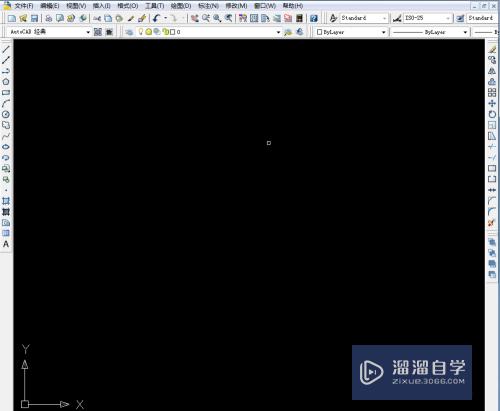
第2步
在这个界面内找到左侧工具箱里的圆形工具。如图所示:
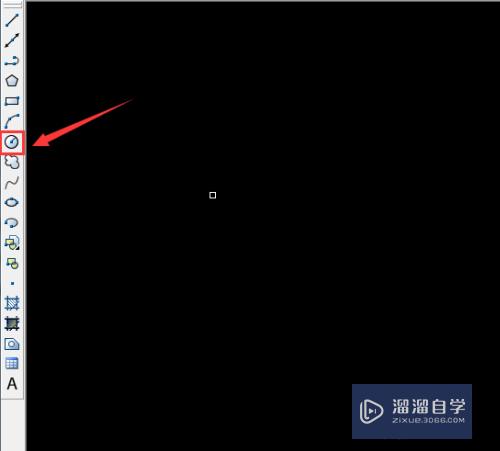
第3步
点击圆形工具。用鼠标左键在绘图区绘制一个圆形。如图所示:
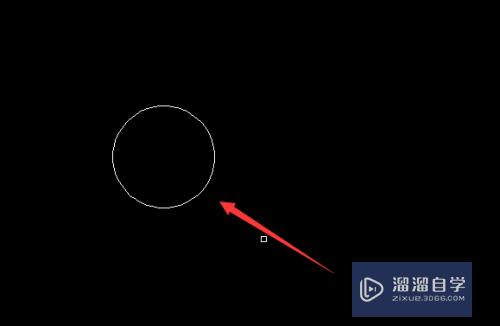
第4步
然后再在工具箱里找到渐变填充选项。如图所示:
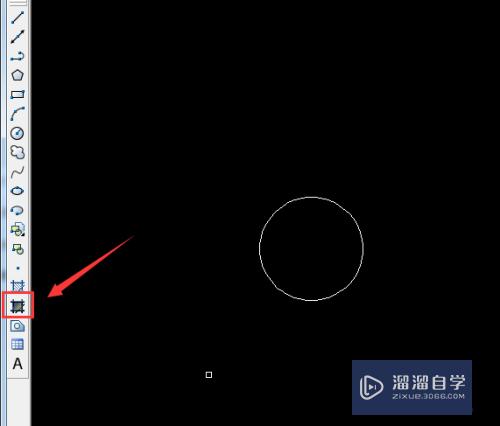
第5步
点击渐变填充。弹出其对话框。如图所示:
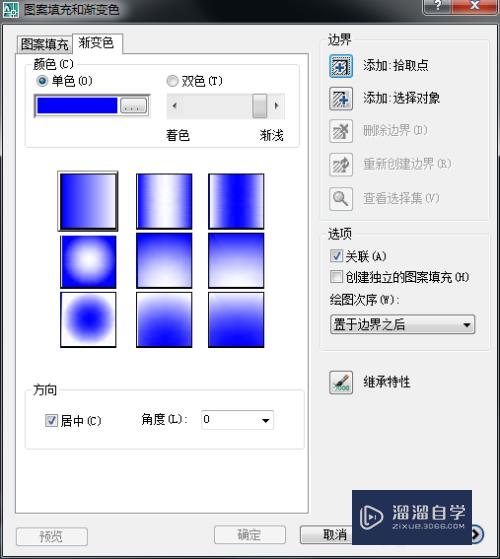
第6步
在这个对话框内找到圆形渐变。如图所示:
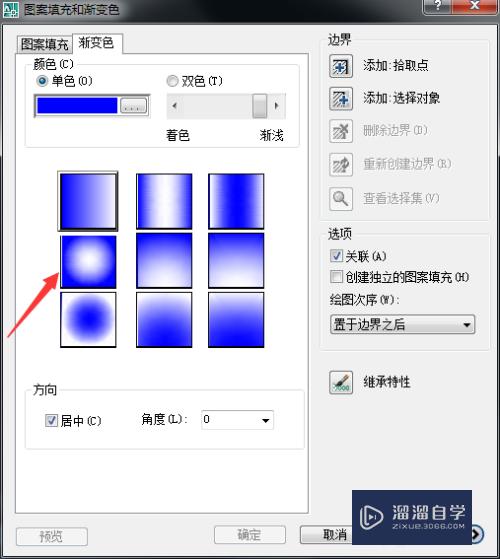
第7步
然后找到添加拾取点选项。如图所示:
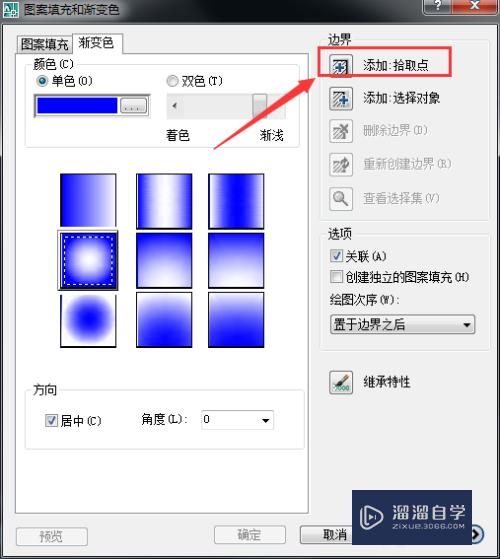
第8步
点击添加拾取点选项。拾取我们绘制的圆形。如图所示:
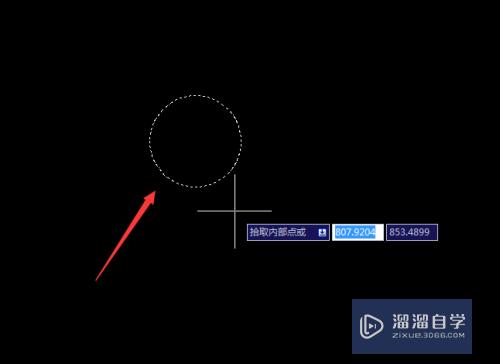
第9步
按下键盘上的回车键。回到渐变填充对话框。点击确定。可以看到我们的渐变色就填充上了。如图所示:
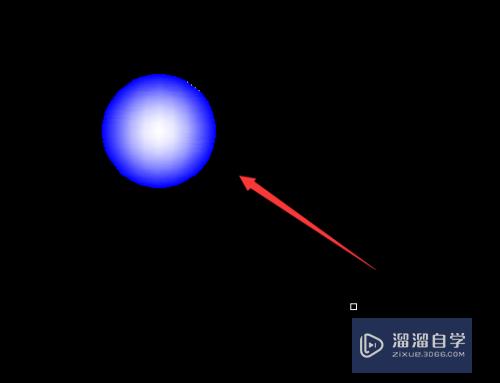
以上关于“CAD2007怎么填充渐变色(cad怎样填充渐变色)”的内容小渲今天就介绍到这里。希望这篇文章能够帮助到小伙伴们解决问题。如果觉得教程不详细的话。可以在本站搜索相关的教程学习哦!
更多精选教程文章推荐
以上是由资深渲染大师 小渲 整理编辑的,如果觉得对你有帮助,可以收藏或分享给身边的人
本文标题:CAD2007怎么填充渐变色(cad怎样填充渐变色)
本文地址:http://www.hszkedu.com/66776.html ,转载请注明来源:云渲染教程网
友情提示:本站内容均为网友发布,并不代表本站立场,如果本站的信息无意侵犯了您的版权,请联系我们及时处理,分享目的仅供大家学习与参考,不代表云渲染农场的立场!
本文地址:http://www.hszkedu.com/66776.html ,转载请注明来源:云渲染教程网
友情提示:本站内容均为网友发布,并不代表本站立场,如果本站的信息无意侵犯了您的版权,请联系我们及时处理,分享目的仅供大家学习与参考,不代表云渲染农场的立场!